Typografický systém T E X
|
|
|
- Anna Brožová
- před 6 lety
- Počet zobrazení:
Transkript
1 Brkosí zimnění 2009
2 Co je to T E X? Typografický systém s velmi kvalitní sazbou
3 Co je to T E X? Typografický systém s velmi kvalitní sazbou Makroprocesor nabízející uživatelům mocné programovací schopnosti, které umožňují proces sazby výrazně ovlivňovat
4 Co je to T E X? Typografický systém s velmi kvalitní sazbou Makroprocesor nabízející uživatelům mocné programovací schopnosti, které umožňují proces sazby výrazně ovlivňovat Zřejmě jediný systém, který v dnešní době může zaručit, že dokument bude možné ze stejných podkladů vysázet i za padesát let
5 Co je to T E X? Typografický systém s velmi kvalitní sazbou Makroprocesor nabízející uživatelům mocné programovací schopnosti, které umožňují proces sazby výrazně ovlivňovat Zřejmě jediný systém, který v dnešní době může zaručit, že dokument bude možné ze stejných podkladů vysázet i za padesát let Autor Donald E. Knuth o něm říká: Je to nástroj určený pro tvorbu hezkých knih a obzvláště knih obsahujících spoustu matematiky
6 Co T E X není? Editor
7 Co T E X není? Editor Kanón na vrabce nevhodný nástroj pro malé dokumenty (vzkazy, letáky apod.)
8 Co T E X není? Editor Kanón na vrabce nevhodný nástroj pro malé dokumenty (vzkazy, letáky apod.) Program typu WYSIWYG (existují však nadstavby jako např. LyX)
9 Co T E X není? Editor Kanón na vrabce nevhodný nástroj pro malé dokumenty (vzkazy, letáky apod.) Program typu WYSIWYG (existují však nadstavby jako např. LyX) Nástroj pro zpracování grafiky (k tomu je určen komplementární program METAFONT)
10 Co T E X není? Editor Kanón na vrabce nevhodný nástroj pro malé dokumenty (vzkazy, letáky apod.) Program typu WYSIWYG (existují však nadstavby jako např. LyX) Nástroj pro zpracování grafiky (k tomu je určen komplementární program METAFONT) Program, který se ovládá myší :-)
11 Proč psát v T E Xu? Výborný typografický výstup
12 Proč psát v T E Xu? Výborný typografický výstup Vynikající nástroj pro zpracování matematických výrazů
13 Proč psát v T E Xu? Výborný typografický výstup Vynikající nástroj pro zpracování matematických výrazů Zdrojový kód si uživatel může napsat ve svém oblíbeném editoru
14 Proč psát v T E Xu? Výborný typografický výstup Vynikající nástroj pro zpracování matematických výrazů Zdrojový kód si uživatel může napsat ve svém oblíbeném editoru Každý si může definovat své vlastní příkazy
15 Proč psát v T E Xu? Výborný typografický výstup Vynikající nástroj pro zpracování matematických výrazů Zdrojový kód si uživatel může napsat ve svém oblíbeném editoru Každý si může definovat své vlastní příkazy Je volně šiřitelný
16 Vznik a vývoj V roce 1977 měl prof. Donald E. Knuth v úmyslu vydat knihu The Art of Computer Programming. Když však zjistil, že sazba není příliš a kvalitní a že lepší způsob neexistuje, rozhodl se, že vytvoří nový sázecí systém.
17 Vznik a vývoj V roce 1977 měl prof. Donald E. Knuth v úmyslu vydat knihu The Art of Computer Programming. Když však zjistil, že sazba není příliš a kvalitní a že lepší způsob neexistuje, rozhodl se, že vytvoří nový sázecí systém. Z rok už se T E X dostal k prvním uživatelům. Vývoj pokračoval a vznikaly tak další verze. S verzí 3.0 se však vývoj z rozhodnutí Donalda Knutha zastavil. Každé další vydání pouze opravuje nalezené chyby a jeho číslo je doplněno o jednu další číslici tak, že konverguje k číslu π. Aktuální verze je
18 Vznik a vývoj V roce 1977 měl prof. Donald E. Knuth v úmyslu vydat knihu The Art of Computer Programming. Když však zjistil, že sazba není příliš a kvalitní a že lepší způsob neexistuje, rozhodl se, že vytvoří nový sázecí systém. Z rok už se T E X dostal k prvním uživatelům. Vývoj pokračoval a vznikaly tak další verze. S verzí 3.0 se však vývoj z rozhodnutí Donalda Knutha zastavil. Každé další vydání pouze opravuje nalezené chyby a jeho číslo je doplněno o jednu další číslici tak, že konverguje k číslu π. Aktuální verze je Knuth se dokonce nechal slyšet, že si přeje, aby po jeho smrti nebyly prováděny žádné další úpravy v jeho zdrojovém kódu. Verze, která v té době bude aktuální, se stane verzí finální a bude se označovat číslem π.
19 Vznik a vývoj (2) Sám o sobě je T E X natolik obtížný, že Knuth napsal balík maker pro použití s T E Xem, který nazval PlainT E X. Využití veškerého potencionálu PlainT E Xu však vyžaduje značné programátorské schopnosti, a proto v roce 1985 Leslie Lamport sestavil sadu maker s názvem L A T E X. Pomocí tohoto systému pro zpracování dokumentu může i uživatel bez znalostí sazby či programování využívat rozsáhlých výhod nabízených programem T E X a je schopný v krátkém čase vytvořit rozmanité textové výstupy v knižní kvalitě.
20 Vznik a vývoj (2) Sám o sobě je T E X natolik obtížný, že Knuth napsal balík maker pro použití s T E Xem, který nazval PlainT E X. Využití veškerého potencionálu PlainT E Xu však vyžaduje značné programátorské schopnosti, a proto v roce 1985 Leslie Lamport sestavil sadu maker s názvem L A T E X. Pomocí tohoto systému pro zpracování dokumentu může i uživatel bez znalostí sazby či programování využívat rozsáhlých výhod nabízených programem T E X a je schopný v krátkém čase vytvořit rozmanité textové výstupy v knižní kvalitě. Zdokonalování T E Xu došlo dokonce tak daleko, že Donald E. Knuth nabízí odměnu tomu, kdo by v jeho zdrojovém kódu našel chybu. Pokud by se Vám to podařilo, získali byste od něho odměnu, která v současné době činí $327,68.
21 Jaký formát zvolit? Tato otázka nemá jednoznačnou odpověd
22 Jaký formát zvolit? Tato otázka nemá jednoznačnou odpověd Rozdíly jsou pouze v tom, co který formát uživateli nabízí, a jak snadno lze defaultní chování modifikovat
23 Jaký formát zvolit? Tato otázka nemá jednoznačnou odpověd Rozdíly jsou pouze v tom, co který formát uživateli nabízí, a jak snadno lze defaultní chování modifikovat 1 plaint E X
24 Jaký formát zvolit? Tato otázka nemá jednoznačnou odpověd Rozdíly jsou pouze v tom, co který formát uživateli nabízí, a jak snadno lze defaultní chování modifikovat 1 plaint E X Poskytuje pouze základní možnosti (vše ostaní si musí uživatel nadefinovat sám)
25 Jaký formát zvolit? Tato otázka nemá jednoznačnou odpověd Rozdíly jsou pouze v tom, co který formát uživateli nabízí, a jak snadno lze defaultní chování modifikovat 1 plaint E X Poskytuje pouze základní možnosti (vše ostaní si musí uživatel nadefinovat sám) Je tedy vhodný především pro uživatele s duší programátora
26 Jaký formát zvolit? Tato otázka nemá jednoznačnou odpověd Rozdíly jsou pouze v tom, co který formát uživateli nabízí, a jak snadno lze defaultní chování modifikovat 1 plaint E X Poskytuje pouze základní možnosti (vše ostaní si musí uživatel nadefinovat sám) Je tedy vhodný především pro uživatele s duší programátora 2 L A T E X
27 Jaký formát zvolit? Tato otázka nemá jednoznačnou odpověd Rozdíly jsou pouze v tom, co který formát uživateli nabízí, a jak snadno lze defaultní chování modifikovat 1 plaint E X Poskytuje pouze základní možnosti (vše ostaní si musí uživatel nadefinovat sám) Je tedy vhodný především pro uživatele s duší programátora 2 L A T E X Poskytuje sadu maker pro vytváření komplexních dokumentů
28 Jaký formát zvolit? Tato otázka nemá jednoznačnou odpověd Rozdíly jsou pouze v tom, co který formát uživateli nabízí, a jak snadno lze defaultní chování modifikovat 1 plaint E X Poskytuje pouze základní možnosti (vše ostaní si musí uživatel nadefinovat sám) Je tedy vhodný především pro uživatele s duší programátora 2 L A T E X Poskytuje sadu maker pro vytváření komplexních dokumentů Vhodný i pro uživatele bez znalostí sazby či programování
29 Jaký formát zvolit? Tato otázka nemá jednoznačnou odpověd Rozdíly jsou pouze v tom, co který formát uživateli nabízí, a jak snadno lze defaultní chování modifikovat 1 plaint E X Poskytuje pouze základní možnosti (vše ostaní si musí uživatel nadefinovat sám) Je tedy vhodný především pro uživatele s duší programátora 2 L A T E X Poskytuje sadu maker pro vytváření komplexních dokumentů Vhodný i pro uživatele bez znalostí sazby či programování 3 Další formáty
30 Jaký formát zvolit? Tato otázka nemá jednoznačnou odpověd Rozdíly jsou pouze v tom, co který formát uživateli nabízí, a jak snadno lze defaultní chování modifikovat 1 plaint E X Poskytuje pouze základní možnosti (vše ostaní si musí uživatel nadefinovat sám) Je tedy vhodný především pro uživatele s duší programátora 2 L A T E X Poskytuje sadu maker pro vytváření komplexních dokumentů Vhodný i pro uživatele bez znalostí sazby či programování 3 Další formáty AmsT E X
31 Jaký formát zvolit? Tato otázka nemá jednoznačnou odpověd Rozdíly jsou pouze v tom, co který formát uživateli nabízí, a jak snadno lze defaultní chování modifikovat 1 plaint E X Poskytuje pouze základní možnosti (vše ostaní si musí uživatel nadefinovat sám) Je tedy vhodný především pro uživatele s duší programátora 2 L A T E X Poskytuje sadu maker pro vytváření komplexních dokumentů Vhodný i pro uživatele bez znalostí sazby či programování 3 Další formáty AmsT E X SliT E X
32 Jaký formát zvolit? Tato otázka nemá jednoznačnou odpověd Rozdíly jsou pouze v tom, co který formát uživateli nabízí, a jak snadno lze defaultní chování modifikovat 1 plaint E X Poskytuje pouze základní možnosti (vše ostaní si musí uživatel nadefinovat sám) Je tedy vhodný především pro uživatele s duší programátora 2 L A T E X Poskytuje sadu maker pro vytváření komplexních dokumentů Vhodný i pro uživatele bez znalostí sazby či programování 3 Další formáty AmsT E X SliT E X...
33 Struktura dokumentu v L A T E Xu Každý L A T E Xový dokument (zdrojový text s příkazy) musí obsahovat preambuli a tělo
34 Struktura dokumentu v L A T E Xu Každý L A T E Xový dokument (zdrojový text s příkazy) musí obsahovat preambuli a tělo Preambule je sekvence příkazů, které specifikují globální parametry pro zpracování textu (např.: formát papíru, výška a šířka textu, vzhled výstupní stránky,...)
35 Struktura dokumentu v L A T E Xu Každý L A T E Xový dokument (zdrojový text s příkazy) musí obsahovat preambuli a tělo Preambule je sekvence příkazů, které specifikují globální parametry pro zpracování textu (např.: formát papíru, výška a šířka textu, vzhled výstupní stránky,...) Všechny příkazy začínají znakem \(zpětné lomítko), za nímž následuje jméno příkazu
36 Struktura dokumentu v L A T E Xu Každý L A T E Xový dokument (zdrojový text s příkazy) musí obsahovat preambuli a tělo Preambule je sekvence příkazů, které specifikují globální parametry pro zpracování textu (např.: formát papíru, výška a šířka textu, vzhled výstupní stránky,...) Všechny příkazy začínají znakem \(zpětné lomítko), za nímž následuje jméno příkazu Pokud příkaz umožňuje zadání parametrů, píší se do hranatých závorek, jedná-li se o parametry nepovinné, a do závorek složených, pokud jde o parametry povinné
37 Struktura dokumentu v L A T E Xu Každý L A T E Xový dokument (zdrojový text s příkazy) musí obsahovat preambuli a tělo Preambule je sekvence příkazů, které specifikují globální parametry pro zpracování textu (např.: formát papíru, výška a šířka textu, vzhled výstupní stránky,...) Všechny příkazy začínají znakem \(zpětné lomítko), za nímž následuje jméno příkazu Pokud příkaz umožňuje zadání parametrů, píší se do hranatých závorek, jedná-li se o parametry nepovinné, a do závorek složených, pokud jde o parametry povinné Prvním příkazem v dokumentu je informace o stylu (třídě) psaného dokumentu
38 Struktura dokumentu v L A T E Xu Každý L A T E Xový dokument (zdrojový text s příkazy) musí obsahovat preambuli a tělo Preambule je sekvence příkazů, které specifikují globální parametry pro zpracování textu (např.: formát papíru, výška a šířka textu, vzhled výstupní stránky,...) Všechny příkazy začínají znakem \(zpětné lomítko), za nímž následuje jméno příkazu Pokud příkaz umožňuje zadání parametrů, píší se do hranatých závorek, jedná-li se o parametry nepovinné, a do závorek složených, pokud jde o parametry povinné Prvním příkazem v dokumentu je informace o stylu (třídě) psaného dokumentu Za tímto úvodním příkazem většinou následují příkazy pro zavedení balíčků
39 Struktura dokumentu v L A T E Xu (2) Pro zavedení balíčku se používá příkaz \usepackage s tím, že jako povinný parametr se uvádí jméno balíčku, který chceme zavést, jako nepovinný parametr pak nějaká bližší specifikace
40 Struktura dokumentu v L A T E Xu (2) Pro zavedení balíčku se používá příkaz \usepackage s tím, že jako povinný parametr se uvádí jméno balíčku, který chceme zavést, jako nepovinný parametr pak nějaká bližší specifikace Vlastní text je uvozen příkazem \begin{document} a ukončen \end{document}
41 Struktura dokumentu v L A T E Xu (2) Pro zavedení balíčku se používá příkaz \usepackage s tím, že jako povinný parametr se uvádí jméno balíčku, který chceme zavést, jako nepovinný parametr pak nějaká bližší specifikace Vlastní text je uvozen příkazem \begin{document} a ukončen \end{document} Mezi tyto dva příkazy se vepíše text, který může být formátován příkazy
42 Struktura dokumentu v L A T E Xu (2) Pro zavedení balíčku se používá příkaz \usepackage s tím, že jako povinný parametr se uvádí jméno balíčku, který chceme zavést, jako nepovinný parametr pak nějaká bližší specifikace Vlastní text je uvozen příkazem \begin{document} a ukončen \end{document} Mezi tyto dva příkazy se vepíše text, který může být formátován příkazy Ukázka programu \documentclass[11pt]{article} \usepackage[cp1250]{inputenc} %vstupní kódování dokumentu \usepackage[czech]{babel} %dokument bude psán v češtině \begin{document} hello world... \end{document}
43 Příkazy Příkaz představuje instrukci udávající, že se provede něco specifického (např. vysázel speciální symbol)
44 Příkazy Příkaz představuje instrukci udávající, že se provede něco specifického (např. vysázel speciální symbol) Rozlišujeme tři typy příkazů
45 Příkazy Příkaz představuje instrukci udávající, že se provede něco specifického (např. vysázel speciální symbol) Rozlišujeme tři typy příkazů Samostatné znaky # $ & _ ˆ % { } z nichž každý má svůj specifický význam
46 Příkazy Příkaz představuje instrukci udávající, že se provede něco specifického (např. vysázel speciální symbol) Rozlišujeme tři typy příkazů Samostatné znaky # $ & _ ˆ % { } z nichž každý má svůj specifický význam Zpětné lomítko \ plus jediný znak, který není písmeno (např. \$ vysází $)
47 Příkazy Příkaz představuje instrukci udávající, že se provede něco specifického (např. vysázel speciální symbol) Rozlišujeme tři typy příkazů Samostatné znaky # $ & _ ˆ % { } z nichž každý má svůj specifický význam Zpětné lomítko \ plus jediný znak, který není písmeno (např. \$ vysází $) Zpětné lomítko \ plus posloupnost písmen, která končí prvním nepísmenným znakem (např. příkaz \TeX vysází logo T E X)
48 Příkazy Příkaz představuje instrukci udávající, že se provede něco specifického (např. vysázel speciální symbol) Rozlišujeme tři typy příkazů Samostatné znaky # $ & _ ˆ % { } z nichž každý má svůj specifický význam Zpětné lomítko \ plus jediný znak, který není písmeno (např. \$ vysází $) Zpětné lomítko \ plus posloupnost písmen, která končí prvním nepísmenným znakem (např. příkaz \TeX vysází logo T E X) Povinným parametrům říkáme argumenty
49 Prostředí Uvozuje příkazem \begin{prostředí } a ukončen \end{prostředí }
50 Prostředí Uvozuje příkazem \begin{prostředí } a ukončen \end{prostředí } Text uvnitř prostředí se zpracuje jiným způsobem než ostatní text, a to v závislosti na parametrech prostředí
51 Prostředí Uvozuje příkazem \begin{prostředí } a ukončen \end{prostředí } Text uvnitř prostředí se zpracuje jiným způsobem než ostatní text, a to v závislosti na parametrech prostředí Zvláštním případem prostředí je tzv. skupina, která se zapisuje pomocí páru složených závorek {...}
52 Prostředí Uvozuje příkazem \begin{prostředí } a ukončen \end{prostředí } Text uvnitř prostředí se zpracuje jiným způsobem než ostatní text, a to v závislosti na parametrech prostředí Zvláštním případem prostředí je tzv. skupina, která se zapisuje pomocí páru složených závorek {...} Platnost jakéhokoliv příkazu umístěného uvnitř prostředí končí příkazem \end{prostředí }, resp. uzavírající složenou závorkou
53 Deklarace Příkaz, který mění hodnoty nebo význam určitých parametrů nebo příkazů
54 Deklarace Příkaz, který mění hodnoty nebo význam určitých parametrů nebo příkazů Neslouží k sázení textu
55 Deklarace Příkaz, který mění hodnoty nebo význam určitých parametrů nebo příkazů Neslouží k sázení textu Platnost deklarace začíná v okamžiku jejího uvedení a končí, jakmile se vyskytne jiná deklarace stejného typu
56 Deklarace Příkaz, který mění hodnoty nebo význam určitých parametrů nebo příkazů Neslouží k sázení textu Platnost deklarace začíná v okamžiku jejího uvedení a končí, jakmile se vyskytne jiná deklarace stejného typu Vyskytuje-li se deklarace uvnitř prostředí či skupiny, její platnost se rozpíná pouze po odpovídající příkaz \end, resp. uzavírající složenou závorku }
57 Deklarace Příkaz, který mění hodnoty nebo význam určitých parametrů nebo příkazů Neslouží k sázení textu Platnost deklarace začíná v okamžiku jejího uvedení a končí, jakmile se vyskytne jiná deklarace stejného typu Vyskytuje-li se deklarace uvnitř prostředí či skupiny, její platnost se rozpíná pouze po odpovídající příkaz \end, resp. uzavírající složenou závorku } Zvláštním případem jsou globální deklarace, které nejsou omezeny na aktuální prostředí
58 Deklarace Příkaz, který mění hodnoty nebo význam určitých parametrů nebo příkazů Neslouží k sázení textu Platnost deklarace začíná v okamžiku jejího uvedení a končí, jakmile se vyskytne jiná deklarace stejného typu Vyskytuje-li se deklarace uvnitř prostředí či skupiny, její platnost se rozpíná pouze po odpovídající příkaz \end, resp. uzavírající složenou závorku } Zvláštním případem jsou globální deklarace, které nejsou omezeny na aktuální prostředí např.: \pagenumbering{arabic}
59 Příklad č. 1 Zadání: Vytvořte dokument třídy article s velikostí písma 12pt a následujícím obsahem: Podle dnešního kursu je britská libra $1,63, což je nárůst o 2% oproti včerejšku.
60 Příklad č. 1 Zadání: Vytvořte dokument třídy article s velikostí písma 12pt a následujícím obsahem: Podle dnešního kursu je britská libra $1,63, což je nárůst o 2% oproti včerejšku. Vzorové řešení \documentclass[12pt]{article} \usepackage[cp1250]{inputenc} \usepackage[czech]{babel} \begin{document} Podle dnešního kursu je britská libra \$1,63, což je nárůst o 2\% oproti včerejšku. \end{document}
61 Členění dokumentu Na začátku dokumentu velmi často bývá titulní stránka, kterou vytvoříme pomocí prostředí \begin{titlepage} Text titulní stránky \end{titlepage}
62 Členění dokumentu Na začátku dokumentu velmi často bývá titulní stránka, kterou vytvoříme pomocí prostředí \begin{titlepage} Text titulní stránky \end{titlepage} Po titulní stránce se běžně objevuje obsah. Ten vygenerujeme pomocí jediného příkazu \tableofcontents
63 Členění dokumentu Na začátku dokumentu velmi často bývá titulní stránka, kterou vytvoříme pomocí prostředí \begin{titlepage} Text titulní stránky \end{titlepage} Po titulní stránce se běžně objevuje obsah. Ten vygenerujeme pomocí jediného příkazu \tableofcontents Samotný text dokumentu se obvykle člení do kapitol, sekcí, podsekcí atd. K tomu slouží postupně tyto příkazy \chapter, \section, \subsection, \paragraph...
64 Členění dokumentu Na začátku dokumentu velmi často bývá titulní stránka, kterou vytvoříme pomocí prostředí \begin{titlepage} Text titulní stránky \end{titlepage} Po titulní stránce se běžně objevuje obsah. Ten vygenerujeme pomocí jediného příkazu \tableofcontents Samotný text dokumentu se obvykle člení do kapitol, sekcí, podsekcí atd. K tomu slouží postupně tyto příkazy \chapter, \section, \subsection, \paragraph... Na konci dokumentu může být dodatek, který se uvede pomocí deklarace \appendix
65 Písmo Základním fontem pro hlavní tělo textu v L A T E Xu je antikva střední šířky o velikosti specifikované úvodním příkazem celého dokumentu (\documentclass[11pt]{...})
66 Písmo Základním fontem pro hlavní tělo textu v L A T E Xu je antikva střední šířky o velikosti specifikované úvodním příkazem celého dokumentu (\documentclass[11pt]{...}) Pro změnu velikosti písma poskytuje L A T E X 10 přepínačů (pro příklad ty nejpoužívanější: \tiny, \small, \large, \LARGE, \huge)
67 Písmo Základním fontem pro hlavní tělo textu v L A T E Xu je antikva střední šířky o velikosti specifikované úvodním příkazem celého dokumentu (\documentclass[11pt]{...}) Pro změnu velikosti písma poskytuje L A T E X 10 přepínačů (pro příklad ty nejpoužívanější: \tiny, \small, \large, \LARGE, \huge) Atributy písma
68 Písmo Základním fontem pro hlavní tělo textu v L A T E Xu je antikva střední šířky o velikosti specifikované úvodním příkazem celého dokumentu (\documentclass[11pt]{...}) Pro změnu velikosti písma poskytuje L A T E X 10 přepínačů (pro příklad ty nejpoužívanější: \tiny, \small, \large, \LARGE, \huge) Atributy písma \textrm{text} latinka
69 Písmo Základním fontem pro hlavní tělo textu v L A T E Xu je antikva střední šířky o velikosti specifikované úvodním příkazem celého dokumentu (\documentclass[11pt]{...}) Pro změnu velikosti písma poskytuje L A T E X 10 přepínačů (pro příklad ty nejpoužívanější: \tiny, \small, \large, \LARGE, \huge) Atributy písma \textrm{text} latinka \textbf{text} tučné
70 Písmo Základním fontem pro hlavní tělo textu v L A T E Xu je antikva střední šířky o velikosti specifikované úvodním příkazem celého dokumentu (\documentclass[11pt]{...}) Pro změnu velikosti písma poskytuje L A T E X 10 přepínačů (pro příklad ty nejpoužívanější: \tiny, \small, \large, \LARGE, \huge) Atributy písma \textrm{text} latinka \textbf{text} tučné \texttt{text} strojopisné
71 Písmo Základním fontem pro hlavní tělo textu v L A T E Xu je antikva střední šířky o velikosti specifikované úvodním příkazem celého dokumentu (\documentclass[11pt]{...}) Pro změnu velikosti písma poskytuje L A T E X 10 přepínačů (pro příklad ty nejpoužívanější: \tiny, \small, \large, \LARGE, \huge) Atributy písma \textrm{text} latinka \textbf{text} tučné \texttt{text} strojopisné \textit{text} kurziva
72 Písmo Základním fontem pro hlavní tělo textu v L A T E Xu je antikva střední šířky o velikosti specifikované úvodním příkazem celého dokumentu (\documentclass[11pt]{...}) Pro změnu velikosti písma poskytuje L A T E X 10 přepínačů (pro příklad ty nejpoužívanější: \tiny, \small, \large, \LARGE, \huge) Atributy písma \textrm{text} latinka \textbf{text} tučné \texttt{text} strojopisné \textit{text} kurziva \textsc{text} KAPITÁLKY
73 Písmo Základním fontem pro hlavní tělo textu v L A T E Xu je antikva střední šířky o velikosti specifikované úvodním příkazem celého dokumentu (\documentclass[11pt]{...}) Pro změnu velikosti písma poskytuje L A T E X 10 přepínačů (pro příklad ty nejpoužívanější: \tiny, \small, \large, \LARGE, \huge) Atributy písma \textrm{text} latinka \textbf{text} tučné \texttt{text} strojopisné \textit{text} kurziva \textsc{text} KAPITÁLKY \textsf{text} bezpatkové písmo
74 Matematika duše T E Xu Matematický text se vkládá do normálního textu dvěma možnými způsoby:
75 Matematika duše T E Xu Matematický text se vkládá do normálního textu dvěma možnými způsoby: Začleněním do řádků (tvoří část obyčejného textu)
76 Matematika duše T E Xu Matematický text se vkládá do normálního textu dvěma možnými způsoby: Začleněním do řádků (tvoří část obyčejného textu) Mezi dva znaky $ (stabilní a velmi často používané)
77 Matematika duše T E Xu Matematický text se vkládá do normálního textu dvěma možnými způsoby: Začleněním do řádků (tvoří část obyčejného textu) Mezi dva znaky $ (stabilní a velmi často používané) Ve tvaru \( vzorec \) (nestabilní)
78 Matematika duše T E Xu Matematický text se vkládá do normálního textu dvěma možnými způsoby: Začleněním do řádků (tvoří část obyčejného textu) Mezi dva znaky $ (stabilní a velmi často používané) Ve tvaru \( vzorec \) (nestabilní) Prostředím \begin{math} vzorec \end{math}
79 Matematika duše T E Xu Matematický text se vkládá do normálního textu dvěma možnými způsoby: Začleněním do řádků (tvoří část obyčejného textu) Mezi dva znaky $ (stabilní a velmi často používané) Ve tvaru \( vzorec \) (nestabilní) Prostředím \begin{math} vzorec \end{math} Umístěním na samostatné řádky vždy doprostřed
80 Matematika duše T E Xu Matematický text se vkládá do normálního textu dvěma možnými způsoby: Začleněním do řádků (tvoří část obyčejného textu) Mezi dva znaky $ (stabilní a velmi často používané) Ve tvaru \( vzorec \) (nestabilní) Prostředím \begin{math} vzorec \end{math} Umístěním na samostatné řádky vždy doprostřed Mezi dvojité dolary (sazba matematiky je drahá :-)
81 Matematika duše T E Xu Matematický text se vkládá do normálního textu dvěma možnými způsoby: Začleněním do řádků (tvoří část obyčejného textu) Mezi dva znaky $ (stabilní a velmi často používané) Ve tvaru \( vzorec \) (nestabilní) Prostředím \begin{math} vzorec \end{math} Umístěním na samostatné řádky vždy doprostřed Mezi dvojité dolary (sazba matematiky je drahá :-) Ve tvaru \[ vzorec \]
82 Matematika duše T E Xu Matematický text se vkládá do normálního textu dvěma možnými způsoby: Začleněním do řádků (tvoří část obyčejného textu) Mezi dva znaky $ (stabilní a velmi často používané) Ve tvaru \( vzorec \) (nestabilní) Prostředím \begin{math} vzorec \end{math} Umístěním na samostatné řádky vždy doprostřed Mezi dvojité dolary (sazba matematiky je drahá :-) Ve tvaru \[ vzorec \] Prostředím \begin{displaymath} vzorec \end{displaymath}
83 Matematika duše T E Xu Matematický text se vkládá do normálního textu dvěma možnými způsoby: Začleněním do řádků (tvoří část obyčejného textu) Mezi dva znaky $ (stabilní a velmi často používané) Ve tvaru \( vzorec \) (nestabilní) Prostředím \begin{math} vzorec \end{math} Umístěním na samostatné řádky vždy doprostřed Mezi dvojité dolary (sazba matematiky je drahá :-) Ve tvaru \[ vzorec \] Prostředím \begin{displaymath} vzorec \end{displaymath} Pomocí dalších speciálních prostředí
84 Matematika duše T E Xu (2) Horní a dolní indexy jsou sázeny pomocí symbolů ˆ a _
85 Matematika duše T E Xu (2) Horní a dolní indexy jsou sázeny pomocí symbolů ˆ a _ Pro zlomky je využíván příkaz \frac{čitatel}{jmenovatel}
86 Matematika duše T E Xu (2) Horní a dolní indexy jsou sázeny pomocí symbolů ˆ a _ Pro zlomky je využíván příkaz \frac{čitatel}{jmenovatel} Odmocniny se sází příkazem \sqrt[n]{arg}
87 Matematika duše T E Xu (2) Horní a dolní indexy jsou sázeny pomocí symbolů ˆ a _ Pro zlomky je využíván příkaz \frac{čitatel}{jmenovatel} Odmocniny se sází příkazem \sqrt[n]{arg} Suma s horní a dolní mezí vypadá takto: \sum_{i=1}ˆ n
88 Příklad č. 2 Zadání: Vytvořte následující výstup: (ax + b 3 ) x
89 Příklad č. 2 Zadání: Vytvořte následující výstup: (ax + b 3 ) x Vzorové řešení \documentclass[12pt]{article} \usepackage[cp1250]{inputenc} \usepackage[czech]{babel} \begin{document} $$ \frac{\sqrt{(ax+bˆ 3)}}{x} $$ \end{document}
90 Příklad č. 3 Zadání: Vytvořte následující výstup: s = 1 n r p i (x i x) 2 i=1
91 Příklad č. 3 Zadání: Vytvořte následující výstup: s = 1 n r p i (x i x) 2 i=1 Vzorové řešení \documentclass[12pt]{article} \usepackage[cp1250]{inputenc} \usepackage[czech]{babel} \begin{document} $$ \sqrt {\frac{1}{n} \sum_{i=1}ˆ r{p_i(x_i-x)ˆ 2}} $$ \end{document}
92 Tabulky Jako základní prostředí pro vytváření tabulek se v L A T E Xu používá tabular. Existují však i další prostředí, převážně určené pro sazbu rozsáhlých tabulek.
93 Tabulky Jako základní prostředí pro vytváření tabulek se v L A T E Xu používá tabular. Existují však i další prostředí, převážně určené pro sazbu rozsáhlých tabulek. Pro to, abychom tabulku vůbec mohli dostat na výstup, použijeme prostředí tabular následovně:
94 Tabulky Jako základní prostředí pro vytváření tabulek se v L A T E Xu používá tabular. Existují však i další prostředí, převážně určené pro sazbu rozsáhlých tabulek. Pro to, abychom tabulku vůbec mohli dostat na výstup, použijeme prostředí tabular následovně: Ukázka \begin{tabular}[vert. umístění]{sloupce}... \end{tabular}
95 Tabulky Jako základní prostředí pro vytváření tabulek se v L A T E Xu používá tabular. Existují však i další prostředí, převážně určené pro sazbu rozsáhlých tabulek. Pro to, abychom tabulku vůbec mohli dostat na výstup, použijeme prostředí tabular následovně: Ukázka \begin{tabular}[vert. umístění]{sloupce}... \end{tabular} Nepovinný parametr vert. umístění určuje, jak má být zarovnán obsah buněk tabulky ve vertikálním směru. Implicitně je nastaveno centrování, pro změnu lze použít tyto dvě volby:
96 Tabulky Jako základní prostředí pro vytváření tabulek se v L A T E Xu používá tabular. Existují však i další prostředí, převážně určené pro sazbu rozsáhlých tabulek. Pro to, abychom tabulku vůbec mohli dostat na výstup, použijeme prostředí tabular následovně: Ukázka \begin{tabular}[vert. umístění]{sloupce}... \end{tabular} Nepovinný parametr vert. umístění určuje, jak má být zarovnán obsah buněk tabulky ve vertikálním směru. Implicitně je nastaveno centrování, pro změnu lze použít tyto dvě volby: t zarovnání k horní části buňky (top)
97 Tabulky Jako základní prostředí pro vytváření tabulek se v L A T E Xu používá tabular. Existují však i další prostředí, převážně určené pro sazbu rozsáhlých tabulek. Pro to, abychom tabulku vůbec mohli dostat na výstup, použijeme prostředí tabular následovně: Ukázka \begin{tabular}[vert. umístění]{sloupce}... \end{tabular} Nepovinný parametr vert. umístění určuje, jak má být zarovnán obsah buněk tabulky ve vertikálním směru. Implicitně je nastaveno centrování, pro změnu lze použít tyto dvě volby: t b zarovnání k horní části buňky (top) zarovnání dospod buňky (bottom)
98 Tabulky (2) Místo položky sloupce vložíme řetězec vytvořený z níže uvedených znaků. Tento řetězec oznamuje L A T E Xu, jak má zpracovat jednotlivé sloupce.
99 Tabulky (2) Místo položky sloupce vložíme řetězec vytvořený z níže uvedených znaků. Tento řetězec oznamuje L A T E Xu, jak má zpracovat jednotlivé sloupce. l Sloupec, jehož buňky budou zarovnány k levé straně
100 Tabulky (2) Místo položky sloupce vložíme řetězec vytvořený z níže uvedených znaků. Tento řetězec oznamuje L A T E Xu, jak má zpracovat jednotlivé sloupce. l r Sloupec, jehož buňky budou zarovnány k levé straně Sloupec s buňkami zarovnanými na pravou stranu
101 Tabulky (2) Místo položky sloupce vložíme řetězec vytvořený z níže uvedených znaků. Tento řetězec oznamuje L A T E Xu, jak má zpracovat jednotlivé sloupce. l r c Sloupec, jehož buňky budou zarovnány k levé straně Sloupec s buňkami zarovnanými na pravou stranu Sloupec s buňkami zarovnanými na střed
102 Tabulky (2) Místo položky sloupce vložíme řetězec vytvořený z níže uvedených znaků. Tento řetězec oznamuje L A T E Xu, jak má zpracovat jednotlivé sloupce. l r c Sloupec, jehož buňky budou zarovnány k levé straně Sloupec s buňkami zarovnanými na pravou stranu Sloupec s buňkami zarovnanými na střed p{šířka} Sloupec s buňkami, které mají danou šířku a text se do nich bude lámat (ve výše uvedených typech sloupců zůstává text na jediné řádce)
103 Tabulky (2) Místo položky sloupce vložíme řetězec vytvořený z níže uvedených znaků. Tento řetězec oznamuje L A T E Xu, jak má zpracovat jednotlivé sloupce. l r c Sloupec, jehož buňky budou zarovnány k levé straně Sloupec s buňkami zarovnanými na pravou stranu Sloupec s buňkami zarovnanými na střed p{šířka} Sloupec s buňkami, které mají danou šířku a text se do nich bude lámat (ve výše uvedených typech sloupců zůstává text na jediné řádce) Neurčuje sloupec, ale slouží k oddělení jednotlivých sloupců tabulky jednou svislou čárou (Pokud uvedeme dvě vedle sebe, bude tam čára dvojitá atd.)
104 Tabulky (3) Do prostoru prostředí (tam, co byly uvedeny tři tečky) se vpisují data. Přechod na nový řádek tabulky zajistíme příkazem \\ (dvě opačná lomítka). Pokud ovšem chceme, aby v tabulce byly oddělovány řádky linkou, musíme za dvojitá lomítka připsat příkaz \hline. Jednotlivé sloupce se oddělují znakem &.
105 Tabulky (3) Do prostoru prostředí (tam, co byly uvedeny tři tečky) se vpisují data. Přechod na nový řádek tabulky zajistíme příkazem \\ (dvě opačná lomítka). Pokud ovšem chceme, aby v tabulce byly oddělovány řádky linkou, musíme za dvojitá lomítka připsat příkaz \hline. Jednotlivé sloupce se oddělují znakem &.
106 Tabulky (3) Do prostoru prostředí (tam, co byly uvedeny tři tečky) se vpisují data. Přechod na nový řádek tabulky zajistíme příkazem \\ (dvě opačná lomítka). Pokud ovšem chceme, aby v tabulce byly oddělovány řádky linkou, musíme za dvojitá lomítka připsat příkaz \hline. Jednotlivé sloupce se oddělují znakem &. Příklad zdrojového kódu tabulky \begin{tabular}{ l c c } \hline Jméno a přijímení & Ročník & Body \\ \hline Jan Novák & 2. & \\ \hline Tomáš Černý & 4. & \\ \hline \end{tabular}
107 Tabulky (3) Do prostoru prostředí (tam, co byly uvedeny tři tečky) se vpisují data. Přechod na nový řádek tabulky zajistíme příkazem \\ (dvě opačná lomítka). Pokud ovšem chceme, aby v tabulce byly oddělovány řádky linkou, musíme za dvojitá lomítka připsat příkaz \hline. Jednotlivé sloupce se oddělují znakem &. Příklad zdrojového kódu tabulky \begin{tabular}{ l c c } \hline Jméno a přijímení & Ročník & Body \\ \hline Jan Novák & 2. & \\ \hline Tomáš Černý & 4. & \\ \hline \end{tabular} Výsledkem je následující tabulka: Jméno a přijímení Ročník Body Jan Novák Tomáš Černý
108 Co vše L A T E X umí... Opust me nyní nezáživnou teorii :-) a podívejme se, co vše je v L A T E Xu možné stvořit.
109 Co vše L A T E X umí... (2) Vektory 2
110 Co vše L A T E X umí... (3) Milimetrový papír
111 Co vše L A T E X umí... (4) Body tvořící parabolu v souřadnicovém systému y x
112 Co vše L A T E X umí... (5) I tato prezentace je vysázena v T E Xu :-)
DTP v systému LATEX. www.gymkrom.cz/ict
 DTP v systému LATEX úvodní informace RNDr. Tomáš Mikulenka výukový materiál v rámci grantového projektu Beznákladové ICT pro učitele Kroměříˇz, březen 2012 Beznákladové ICT protento učitele projekt je
DTP v systému LATEX úvodní informace RNDr. Tomáš Mikulenka výukový materiál v rámci grantového projektu Beznákladové ICT pro učitele Kroměříˇz, březen 2012 Beznákladové ICT protento učitele projekt je
Jak nejrychleji napsat svůj první dokument v L A TEXu
 Jak nejrychleji napsat svůj první dokument v L A TEXu Petr Sadovský a kolektiv Obsah 1 První dokument 2 1.1 Předdefinované styly dokumentu................ 3 1.2 Nadpisy.............................. 3
Jak nejrychleji napsat svůj první dokument v L A TEXu Petr Sadovský a kolektiv Obsah 1 První dokument 2 1.1 Předdefinované styly dokumentu................ 3 1.2 Nadpisy.............................. 3
Typografické programy (1) WYSIWYG
 Typografické programy (1) WYSIWYG grafické prostředí, interaktivní, uživatelsky přívětivé, řada efektních schopností nutnost počítat v reálném čase omezuje algoritmy firemní datové formáty nekompatibilní
Typografické programy (1) WYSIWYG grafické prostředí, interaktivní, uživatelsky přívětivé, řada efektních schopností nutnost počítat v reálném čase omezuje algoritmy firemní datové formáty nekompatibilní
Typografické programy (1) WYSIWYG
 Typografické programy (1) WYSIWYG grafické prostředí, interaktivní, uživatelsky přívětivé, řada efektních schopností nutnost počítat v reálném čase omezuje algoritmy firemní datové formáty nekompatibilní
Typografické programy (1) WYSIWYG grafické prostředí, interaktivní, uživatelsky přívětivé, řada efektních schopností nutnost počítat v reálném čase omezuje algoritmy firemní datové formáty nekompatibilní
Píšeme dokumenty v L A TEXu II
 Píšeme dokumenty v L A TEXu II Jakub Št astný, Root.cz 21.1.2008 Obsah 1 Hlavička 2 1.1 Třídy dokumentu....................................... 2 1.2 Balíčky.............................................
Píšeme dokumenty v L A TEXu II Jakub Št astný, Root.cz 21.1.2008 Obsah 1 Hlavička 2 1.1 Třídy dokumentu....................................... 2 1.2 Balíčky.............................................
Základy informatiky. Úvod do systému LaTeX. Zpracoval: Ing. Pavel Děrgel PhD. Datum:
 Základy informatiky Úvod do systému LaTeX Zpracoval: Ing. Pavel Děrgel PhD. Datum: 4.12.2006 Převzato z: Rychlý úvod do systému LaTeX, Daniela Ďuráková Obsah přednášky Trocha historie Základní princip
Základy informatiky Úvod do systému LaTeX Zpracoval: Ing. Pavel Děrgel PhD. Datum: 4.12.2006 Převzato z: Rychlý úvod do systému LaTeX, Daniela Ďuráková Obsah přednášky Trocha historie Základní princip
Přílohy. \appendix zahájí sazbu příloh
 Přílohy \appendix zahájí sazbu příloh třída article: \section budou číslovány písmeny třída report, book: \chapter generují Příloha A místo Kapitola 1 Titulky dokumentu základem jsou deklarace \title{název
Přílohy \appendix zahájí sazbu příloh třída article: \section budou číslovány písmeny třída report, book: \chapter generují Příloha A místo Kapitola 1 Titulky dokumentu základem jsou deklarace \title{název
DTP - LATEX Uvodn ı semin aˇr Jiˇr ı Pech PˇrF JU ˇ Cesk e Bud ˇejovice 1. cviˇcen ı Jiˇr ı Pech DTP - LATEX Uvodn ı semin aˇr
 DTP - L A T E X Úvodní seminář PřF JU České Budějovice 1. cvičení Program semestru a požadavky na zápočet Program Počítačová sazba se zaměřením na matematický text (nejen) s využitím L A T E Xu a XeTeXu
DTP - L A T E X Úvodní seminář PřF JU České Budějovice 1. cvičení Program semestru a požadavky na zápočet Program Počítačová sazba se zaměřením na matematický text (nejen) s využitím L A T E Xu a XeTeXu
Základy informatiky. 04 Úvod do systému LaTeX. Převzato z: Rychlý úvod do systému LaTeX, Daniela Szturcová
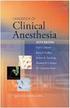 Základy informatiky 04 Úvod do systému LaTeX Převzato z: Rychlý úvod do systému LaTeX, Daniela Szturcová Obsah přednášky Trocha historie Základní princip systému LaTeX Výhody a nevýhody Styly První dokument
Základy informatiky 04 Úvod do systému LaTeX Převzato z: Rychlý úvod do systému LaTeX, Daniela Szturcová Obsah přednášky Trocha historie Základní princip systému LaTeX Výhody a nevýhody Styly První dokument
Velmi stručný úvod do LATEXu
 Velmi stručný úvod do LATEXu Studijní materiál pro kurz Pokročilé zpracování textu a DTP Školicí středisko: Gymnázium Kroměříž www.gymkrom.cz/kurzy Lektor: RNDr. Tomáš Mikulenka K prohlížení prezentace
Velmi stručný úvod do LATEXu Studijní materiál pro kurz Pokročilé zpracování textu a DTP Školicí středisko: Gymnázium Kroměříž www.gymkrom.cz/kurzy Lektor: RNDr. Tomáš Mikulenka K prohlížení prezentace
Příprava dokumentů T EX
 G uardstone new generation software Příprava dokumentů T EX (formát L A TEX 2 ɛ ) Kamil Ekštein Obsah 1 Základní struktura dokumentu 2 1.1 Příkaz documentclass........................ 2 1.1.1 Přepínače
G uardstone new generation software Příprava dokumentů T EX (formát L A TEX 2 ɛ ) Kamil Ekštein Obsah 1 Základní struktura dokumentu 2 1.1 Příkaz documentclass........................ 2 1.1.1 Přepínače
. Seznámení se systémem TEX. Zpracování textů na počítači. Ing. Pavel Haluza, Ph.D. ústav informatiky PEF MENDELU v Brně haluza@mendelu.
 Seznámení se systémem TEX Zpracování textů na počítači Ing Pavel Haluza, PhD ústav informatiky PEF MENDELU v Brně haluza@mendelucz Zaměření předmětu OBSAH DOKUMENT TYPOGRAFIE FORMA TECHNOLOGIE Zpracování
Seznámení se systémem TEX Zpracování textů na počítači Ing Pavel Haluza, PhD ústav informatiky PEF MENDELU v Brně haluza@mendelucz Zaměření předmětu OBSAH DOKUMENT TYPOGRAFIE FORMA TECHNOLOGIE Zpracování
LATEX Text, vzorce, grafika
 ČESKÉ VYSOKÉ UČENÍ TECHNICKÉ V PRAZE FAKULTA STAVEBNÍ OBOR GEODÉZIE A KARTOGRAFIE KATEDRA MAPOVÁNÍ A KARTOGRAFIE LATEX Text, vzorce, grafika semestrální práce Aleš Černý Matěj Černohorský V Praze dne 7.
ČESKÉ VYSOKÉ UČENÍ TECHNICKÉ V PRAZE FAKULTA STAVEBNÍ OBOR GEODÉZIE A KARTOGRAFIE KATEDRA MAPOVÁNÍ A KARTOGRAFIE LATEX Text, vzorce, grafika semestrální práce Aleš Černý Matěj Černohorský V Praze dne 7.
Tvorba dopisů v Latexu. T ř í d a l e t t e r. Petr Slamenec SLA280
 Tvorba dopisů v Latexu T ř í d a l e t t e r Petr Slamenec SLA280 Úvod Struktura (popis) třídy \letter Příkazy v prostředí \letter Předpřipravený Template Makra Definovaná Jejich použití Příklad Ukázka
Tvorba dopisů v Latexu T ř í d a l e t t e r Petr Slamenec SLA280 Úvod Struktura (popis) třídy \letter Příkazy v prostředí \letter Předpřipravený Template Makra Definovaná Jejich použití Příklad Ukázka
Pokyny k vypracování absolventské práce
 Základní škola a Mateřská škola Bělá pod Pradědem, příspěvková organizace tel.: 584 412 084 e-mail: zsadolfovice@jen.cz Adolfovice 170 web: http://zsadolfovice.cz IČO: 75029456 790 01 Jeseník Pokyny k
Základní škola a Mateřská škola Bělá pod Pradědem, příspěvková organizace tel.: 584 412 084 e-mail: zsadolfovice@jen.cz Adolfovice 170 web: http://zsadolfovice.cz IČO: 75029456 790 01 Jeseník Pokyny k
Čtvrtek 3. listopadu. Makra v Excelu. Obecná definice makra: Spouštění makra: Druhy maker, způsoby tvorby a jejich ukládání
 Čtvrtek 3. listopadu Makra v Excelu Obecná definice makra: Podle definice je makro strukturovanou definicí jedné nebo několika akcí, které chceme, aby MS Excel vykonal jako odezvu na nějakou námi definovanou
Čtvrtek 3. listopadu Makra v Excelu Obecná definice makra: Podle definice je makro strukturovanou definicí jedné nebo několika akcí, které chceme, aby MS Excel vykonal jako odezvu na nějakou námi definovanou
VY_32_INOVACE_In 6.,7.10. Tvorba tabulky
 Tvorba tabulky VY_32_INOVACE_In 6.,7.10 Anotace: Žák se seznámí se základními pravidly tvorby tabulky a používá je při jejich tvorbě. Po seznámení s tvorbou tabulek z prezentace, dále procvičuje prakticky
Tvorba tabulky VY_32_INOVACE_In 6.,7.10 Anotace: Žák se seznámí se základními pravidly tvorby tabulky a používá je při jejich tvorbě. Po seznámení s tvorbou tabulek z prezentace, dále procvičuje prakticky
Gymnázium Vysoké Mýto nám. Vaňorného 163, 566 01 Vysoké Mýto
 Gymnázium Vysoké Mýto nám. Vaňorného 163, 566 01 Vysoké Mýto Registrační číslo projektu Šablona Autor Název materiálu / Druh CZ.1.07/1.5.00/34.0951 III/2 INOVACE A ZKVALITNĚNÍ VÝUKY PROSTŘEDNICTVÍM ICT
Gymnázium Vysoké Mýto nám. Vaňorného 163, 566 01 Vysoké Mýto Registrační číslo projektu Šablona Autor Název materiálu / Druh CZ.1.07/1.5.00/34.0951 III/2 INOVACE A ZKVALITNĚNÍ VÝUKY PROSTŘEDNICTVÍM ICT
Výukový materiál zpracován v rámci projektu EU peníze školám
 Výukový materiál zpracován v rámci projektu EU peníze školám Název školy: Střední zdravotnická škola a Obchodní akademie, Rumburk, příspěvková organizace Registrační číslo projektu: CZ.1.07/1.5.00/34.0649
Výukový materiál zpracován v rámci projektu EU peníze školám Název školy: Střední zdravotnická škola a Obchodní akademie, Rumburk, příspěvková organizace Registrační číslo projektu: CZ.1.07/1.5.00/34.0649
CTUslides jednoduché slídy
 ČESKÉ VYSOKÉ UČENÍ TECHNICKÉ V PRAZE F3 Fakulta elektrotechnická Katedra matematiky 1 CTUslides jednoduché slídy ve stylu CTUstyle Petr Olšák petr@olsaknet http://petrolsaknet/ctustylehtml Zahájení dokumentu
ČESKÉ VYSOKÉ UČENÍ TECHNICKÉ V PRAZE F3 Fakulta elektrotechnická Katedra matematiky 1 CTUslides jednoduché slídy ve stylu CTUstyle Petr Olšák petr@olsaknet http://petrolsaknet/ctustylehtml Zahájení dokumentu
Úvod do TeXu. Jan Vaněk. Nové Hrady 2011
 Úvod do TeXu Jan Vaněk Nové Hrady 2011 Organizace kurzu Úvodní přednáška Co to je? K čemu se hodí/nehodí Tex vs. Word Instalace Základy TeXu Individuální tvorba Závěrečná práce TeX co to je? TeX je typografický
Úvod do TeXu Jan Vaněk Nové Hrady 2011 Organizace kurzu Úvodní přednáška Co to je? K čemu se hodí/nehodí Tex vs. Word Instalace Základy TeXu Individuální tvorba Závěrečná práce TeX co to je? TeX je typografický
Základy počítačové sazby v systému
 Základy počítačové sazby v systému LATEX Roman Plch Ústav matematiky a statistiky PřF MU 19. září 2016 Vznik a historie TEXu 1977, Mathematics books and journals do not look as beautifull as they used
Základy počítačové sazby v systému LATEX Roman Plch Ústav matematiky a statistiky PřF MU 19. září 2016 Vznik a historie TEXu 1977, Mathematics books and journals do not look as beautifull as they used
Základní vzorce a funkce v tabulkovém procesoru
 Základní vzorce a funkce v tabulkovém procesoru Na tabulkovém programu je asi nejzajímavější práce se vzorci a funkcemi. Když jednou nastavíte, jak se mají dané údaje zpracovávat (některé buňky sečíst,
Základní vzorce a funkce v tabulkovém procesoru Na tabulkovém programu je asi nejzajímavější práce se vzorci a funkcemi. Když jednou nastavíte, jak se mají dané údaje zpracovávat (některé buňky sečíst,
Styl dipp.sty (verze 1.4) pro sazbu
 Mendelova univerzita v Brně Provozně ekonomická fakulta Styl dipp.sty (verze 1.4) pro sazbu závěrečných prací v systému LATEX Bakalářská práce Vedoucí práce: Jiří Rybička Brno 2013 2 (Ilustrativní příklad
Mendelova univerzita v Brně Provozně ekonomická fakulta Styl dipp.sty (verze 1.4) pro sazbu závěrečných prací v systému LATEX Bakalářská práce Vedoucí práce: Jiří Rybička Brno 2013 2 (Ilustrativní příklad
aplikační software pro práci s informacemi
 INFORMATIKA aplikační software pro práci s informacemi MATEMATICKÝ TEXT Pracovní list pro žáky Gymnázium K. V. Raise, Hlinsko, Adámkova 55 Vytvořila: RNDr. Ivanka Dvořáčková 013 Matematický text sazba
INFORMATIKA aplikační software pro práci s informacemi MATEMATICKÝ TEXT Pracovní list pro žáky Gymnázium K. V. Raise, Hlinsko, Adámkova 55 Vytvořila: RNDr. Ivanka Dvořáčková 013 Matematický text sazba
Tvorba fotogalerie v HTML str.1
 Tvorba fotogalerie v HTML str.1 obr. A obr. B 1) Spustíme PsPad, vytvoříme nový dokument a otevře se nám okno nový soubor, kde si můžeme zvolit jaký chceme typ. My označíme HTML a potvrdíme. 2) Pro správné
Tvorba fotogalerie v HTML str.1 obr. A obr. B 1) Spustíme PsPad, vytvoříme nový dokument a otevře se nám okno nový soubor, kde si můžeme zvolit jaký chceme typ. My označíme HTML a potvrdíme. 2) Pro správné
Rychlý úvod do systému L A TEX. VŠB - Technická univerzita Ostrava
 Rychlý úvod do systému L A TEX RNDr. Daniela Ďuráková VŠB - Technická univerzita Ostrava Obsah Historie. O co jde? Jak to funguje? Příklady Syntaxe Literatura Trocha historie TEXje typografický systém,
Rychlý úvod do systému L A TEX RNDr. Daniela Ďuráková VŠB - Technická univerzita Ostrava Obsah Historie. O co jde? Jak to funguje? Příklady Syntaxe Literatura Trocha historie TEXje typografický systém,
22. Tvorba webových stránek
 22. Tvorba webových stránek Webové stránky jsou spolu s elektronickou poštou nejpoužívanější prostředky internetu. Brouzdáme li internetem používáme nějaký prohlížeč. To, co vidíme na obrazovce v prohlížeči
22. Tvorba webových stránek Webové stránky jsou spolu s elektronickou poštou nejpoužívanější prostředky internetu. Brouzdáme li internetem používáme nějaký prohlížeč. To, co vidíme na obrazovce v prohlížeči
Word textový editor. Tlačítko Office základní příkazy pro práci se souborem. Karta Domů schránka. písmo. vyjmout. vložit kopírovat.
 Word textový editor Tlačítko Office základní příkazy pro práci se souborem Karta Domů schránka vyjmout vložit kopírovat kopírovat formát písmo velikost písma volba písma barva písma tučné podtržené zvýraznění
Word textový editor Tlačítko Office základní příkazy pro práci se souborem Karta Domů schránka vyjmout vložit kopírovat kopírovat formát písmo velikost písma volba písma barva písma tučné podtržené zvýraznění
KAPITOLA 9 - POKROČILÁ PRÁCE S TABULKOVÝM PROCESOREM
 KAPITOLA 9 - POKROČILÁ PRÁCE S TABULKOVÝM PROCESOREM CÍLE KAPITOLY Využívat pokročilé možnosti formátování, jako je podmíněné formátování, používat vlastní formát čísel a umět pracovat s listy. Používat
KAPITOLA 9 - POKROČILÁ PRÁCE S TABULKOVÝM PROCESOREM CÍLE KAPITOLY Využívat pokročilé možnosti formátování, jako je podmíněné formátování, používat vlastní formát čísel a umět pracovat s listy. Používat
Prezentační prostředky v matematice
 Seminární práce z předmětu: Grafika na počítači Pedagogická fakulta Univerzity Karlovy v Praze v Praze 2012 Obsah seminární práce 1 Cíle seminární práce 2 Microsoft Office PowerPoint 2000, 2007 OpenOffice
Seminární práce z předmětu: Grafika na počítači Pedagogická fakulta Univerzity Karlovy v Praze v Praze 2012 Obsah seminární práce 1 Cíle seminární práce 2 Microsoft Office PowerPoint 2000, 2007 OpenOffice
FORMÁLNÍ NÁLEŽITOSTI PRÁCE TOMÁŠ LÁZNA ZÁŘÍ 2015 T.LAZNA@GMAIL.COM
 FORMÁLNÍ NÁLEŽITOSTI PRÁCE TOMÁŠ LÁZNA ZÁŘÍ 2015 T.LAZNA@GMAIL.COM PRÁCE SOČ 20 30 stran + přílohy Obvyklá struktura Pravopis Grafická úprava, typografie Vazba typicky kroužková nebo hřbet STRUKTURA ODBORNÉ
FORMÁLNÍ NÁLEŽITOSTI PRÁCE TOMÁŠ LÁZNA ZÁŘÍ 2015 T.LAZNA@GMAIL.COM PRÁCE SOČ 20 30 stran + přílohy Obvyklá struktura Pravopis Grafická úprava, typografie Vazba typicky kroužková nebo hřbet STRUKTURA ODBORNÉ
INTERSTENO 2015 Budapest World championship professional Word Processing
 OPERAČNÍ SYSTÉM WORD PROCESSING SOFTWARE (TEXTOVÝ PROCESOR) ID SOUTĚŽÍCÍHO Úloha A-1 Instrukce pro účastníky Otevřete dokument YEAROFLIGHT, ihned ho uložte/převeďte do YEAROFLIGHTXXX.DOC NEBO DOCX, kde
OPERAČNÍ SYSTÉM WORD PROCESSING SOFTWARE (TEXTOVÝ PROCESOR) ID SOUTĚŽÍCÍHO Úloha A-1 Instrukce pro účastníky Otevřete dokument YEAROFLIGHT, ihned ho uložte/převeďte do YEAROFLIGHTXXX.DOC NEBO DOCX, kde
Pravidla a metodické pokyny pro zpracování a odevzdání bakalářské/diplomové práce
 Pravidla a metodické pokyny pro zpracování a odevzdání bakalářské/diplomové práce Vedoucí základních součástí (kateder/ústavů) jsou povinni seznámit studenta se všemi okolnostmi pro vypracování a odevzdání
Pravidla a metodické pokyny pro zpracování a odevzdání bakalářské/diplomové práce Vedoucí základních součástí (kateder/ústavů) jsou povinni seznámit studenta se všemi okolnostmi pro vypracování a odevzdání
Základní nastavení textového editoru Word 8.0 (Microsoft Office 97)
 Základní nastavení textového editoru Word 8.0 (Microsoft Office 97) V následujícím textu jsou zapsány nabídky, příslušné podnabídky a záložky, které je nutné volit a hodnoty nastavení, které je třeba nastavit.
Základní nastavení textového editoru Word 8.0 (Microsoft Office 97) V následujícím textu jsou zapsány nabídky, příslušné podnabídky a záložky, které je nutné volit a hodnoty nastavení, které je třeba nastavit.
Tabulkový procesor. Základní rysy
 Tabulkový procesor Tabulkový procesor je počítačový program zpracovávající data uložená v buňkách tabulky. Program umožňuje použití vzorců pro práci s daty a zobrazuje výsledné hodnoty podle vstupních
Tabulkový procesor Tabulkový procesor je počítačový program zpracovávající data uložená v buňkách tabulky. Program umožňuje použití vzorců pro práci s daty a zobrazuje výsledné hodnoty podle vstupních
TVORBA TEXTOVÉHO DOKUMENTU PROSTŘEDKY, PŘENOSITELNOST
 TVORBA TEXTOVÉHO DOKUMENTU PROSTŘEDKY, PŘENOSITELNOST 1 Tvorba dokumentu - prostředky Psací stroj Od psaní na stroji pochází pojem normostrana Textové editory (např. T602) Slouží k tvorbě textu členěného
TVORBA TEXTOVÉHO DOKUMENTU PROSTŘEDKY, PŘENOSITELNOST 1 Tvorba dokumentu - prostředky Psací stroj Od psaní na stroji pochází pojem normostrana Textové editory (např. T602) Slouží k tvorbě textu členěného
Fakulta elektrotechnická
 České vysoké učení technické v Praze Fakulta elektrotechnická DIPLOMOVÁ PRÁCE Název diplomové práce Praha, 2002 Autor: Jirka Roubal Prohlášení Prohlašuji, že jsem svou diplomovou (bakalářskou) práci vypracoval
České vysoké učení technické v Praze Fakulta elektrotechnická DIPLOMOVÁ PRÁCE Název diplomové práce Praha, 2002 Autor: Jirka Roubal Prohlášení Prohlašuji, že jsem svou diplomovou (bakalářskou) práci vypracoval
Tvorba prezentací pomocí balíčku beamer. Roman Plch
 Tvorba prezentací pomocí balíčku beamer Roman Plch Minimální dokument \documentclass{beamer} \usepackage[czech]{babel} \usepackage[utf8]{inputenc} \usetheme{warsaw} \title{tvorba prezentací pomocí balíčku
Tvorba prezentací pomocí balíčku beamer Roman Plch Minimální dokument \documentclass{beamer} \usepackage[czech]{babel} \usepackage[utf8]{inputenc} \usetheme{warsaw} \title{tvorba prezentací pomocí balíčku
Bohumila Skřivanová. Petr Vít. editor: Petr Vaverka
 ČESKÉ VYSOKÉ UČENÍ TECHNICKÉ V PRAZE FAKULTA STAVEBNÍ OBOR GEODÉZIE A KARTOGRAFIE KATEDRA MAPOVÁNÍ A KARTOGRAFIE Systém LATEX tvorba prezentací semestrální práce Bohumila Skřivanová Tomáš Vraspír Petr
ČESKÉ VYSOKÉ UČENÍ TECHNICKÉ V PRAZE FAKULTA STAVEBNÍ OBOR GEODÉZIE A KARTOGRAFIE KATEDRA MAPOVÁNÍ A KARTOGRAFIE Systém LATEX tvorba prezentací semestrální práce Bohumila Skřivanová Tomáš Vraspír Petr
FORMÁTOVÁNÍ 2. Autor: Mgr. Dana Kaprálová. Datum (období) tvorby: září, říjen 2013. Ročník: sedmý. Vzdělávací oblast: Informatika a výpočetní technika
 Autor: Mgr. Dana Kaprálová FORMÁTOVÁNÍ 2 Datum (období) tvorby: září, říjen 2013 Ročník: sedmý Vzdělávací oblast: Informatika a výpočetní technika 1 Anotace: Žáci se seznámí se základní obsluhou tabulkového
Autor: Mgr. Dana Kaprálová FORMÁTOVÁNÍ 2 Datum (období) tvorby: září, říjen 2013 Ročník: sedmý Vzdělávací oblast: Informatika a výpočetní technika 1 Anotace: Žáci se seznámí se základní obsluhou tabulkového
Hladká sazba. First Prev Next Last Go Back Full Screen Close Quit
 Hladká sazba Sazba obecně: vytváření tiskové předlohy za použití knižního (též proporcionálního) písma; ustálená pravidla definovaná normou; Hladká sazba klasický termín pro sazbu jedním druhem, řezem
Hladká sazba Sazba obecně: vytváření tiskové předlohy za použití knižního (též proporcionálního) písma; ustálená pravidla definovaná normou; Hladká sazba klasický termín pro sazbu jedním druhem, řezem
DTP - LAT E XPomlčky, mezery, prostředí a odkazy
 DTP - L A T E X Pomlčky, mezery, prostředí a odkazy PřF JU České Budějovice 4. cvičení Vodorovné mezery \hspace{velikost} \hspace*{velikost} vytvoří mezeru i na začátku nebo konci řádku Jednotky (psát
DTP - L A T E X Pomlčky, mezery, prostředí a odkazy PřF JU České Budějovice 4. cvičení Vodorovné mezery \hspace{velikost} \hspace*{velikost} vytvoří mezeru i na začátku nebo konci řádku Jednotky (psát
Obsah manuálu pro štítky v systému LogisTIS
 Obsah manuálu pro štítky v systému LogisTIS 1.Tisk štítků v systému LogisTIS...2 1.1.Použití tisku štítků v jednotlivých modulech systému...2 1.1.1.Skladové karty příjem zboží na sklad...2 1.1.2.Cenovky...2
Obsah manuálu pro štítky v systému LogisTIS 1.Tisk štítků v systému LogisTIS...2 1.1.Použití tisku štítků v jednotlivých modulech systému...2 1.1.1.Skladové karty příjem zboží na sklad...2 1.1.2.Cenovky...2
Formátová specifikace má tvar (některé sekce nemají smysl pro načítání) %
 vstup a výstup na konzolu - vstupním zařízením je klávesnice, výstupním monitor (přístup jako k sériovým zařízením) - spojení s konzolami je nastaveno automaticky na začátku programu - ke konzole je možné
vstup a výstup na konzolu - vstupním zařízením je klávesnice, výstupním monitor (přístup jako k sériovým zařízením) - spojení s konzolami je nastaveno automaticky na začátku programu - ke konzole je možné
LaTeX Martin Popel, 23. března 2011,Odborné vyjadřování a styl
 LaTeX Martin Popel, 23. března 2011,Odborné vyjadřování a styl popel@ufal.mff.cuni.cz Osnova Zdroje, Historie, Vlastnosti Instalace, Editory Kostra dokumentu, Preambule Čeština, Kontrola překlepů Nástrahy,
LaTeX Martin Popel, 23. března 2011,Odborné vyjadřování a styl popel@ufal.mff.cuni.cz Osnova Zdroje, Historie, Vlastnosti Instalace, Editory Kostra dokumentu, Preambule Čeština, Kontrola překlepů Nástrahy,
Čtvrtek 8. prosince. Pascal - opakování základů. Struktura programu:
 Čtvrtek 8 prosince Pascal - opakování základů Struktura programu: 1 hlavička obsahuje název programu, použité programové jednotky (knihovny), definice konstant, deklarace proměnných, všechny použité procedury
Čtvrtek 8 prosince Pascal - opakování základů Struktura programu: 1 hlavička obsahuje název programu, použité programové jednotky (knihovny), definice konstant, deklarace proměnných, všechny použité procedury
Typografické míry. Měrné systémy: 1. evropský, tzv. Didôtův. 2. anglosaský. Základní jednotka je typografický bod.
 Typografické míry Měrné systémy: 1. evropský, tzv. Didôtův 2. anglosaský Základní jednotka je typografický bod. E 1 b = 0.3759 mm cicero 12 b A 1 pt= 0.351 mm pica 12 pt 02 1 Měrné jednotky TEXu: pt pc
Typografické míry Měrné systémy: 1. evropský, tzv. Didôtův 2. anglosaský Základní jednotka je typografický bod. E 1 b = 0.3759 mm cicero 12 b A 1 pt= 0.351 mm pica 12 pt 02 1 Měrné jednotky TEXu: pt pc
7 Formátovaný výstup, třídy, objekty, pole, chyby v programech
 7 Formátovaný výstup, třídy, objekty, pole, chyby v programech Studijní cíl Tento studijní blok má za cíl pokračovat v základních prvcích jazyka Java. Konkrétně bude věnována pozornost formátovanému výstupu,
7 Formátovaný výstup, třídy, objekty, pole, chyby v programech Studijní cíl Tento studijní blok má za cíl pokračovat v základních prvcích jazyka Java. Konkrétně bude věnována pozornost formátovanému výstupu,
Textové editory. Ing. Luděk Richter
 Textové editory Ing. Luděk Richter Střední škola, Havířov-Šumbark, Sýkorova 1/613, příspěvková organizace Tento výukový materiál byl zpracován v rámci akce EU peníze středním školám - OP VK 1.5. Výuková
Textové editory Ing. Luděk Richter Střední škola, Havířov-Šumbark, Sýkorova 1/613, příspěvková organizace Tento výukový materiál byl zpracován v rámci akce EU peníze středním školám - OP VK 1.5. Výuková
Registrační číslo projektu: CZ.1.07/1.5.00/ Název projektu: Moderní škola 21. století. Zařazení materiálu: Ověření materiálu ve výuce:
 STŘEDNÍ ODBORNÁ ŠKOLA A STŘEDNÍ ODBORNÉ UČILIŠTĚ NERATOVICE Školní 664, 277 11 Neratovice, tel.: 315 682 314, IČO: 683 834 95, IZO: 110 450 639 Ředitelství školy: Spojovací 632, 277 11 Neratovice tel.:
STŘEDNÍ ODBORNÁ ŠKOLA A STŘEDNÍ ODBORNÉ UČILIŠTĚ NERATOVICE Školní 664, 277 11 Neratovice, tel.: 315 682 314, IČO: 683 834 95, IZO: 110 450 639 Ředitelství školy: Spojovací 632, 277 11 Neratovice tel.:
Microsoft Office Excel 2003
 Microsoft Office Excel 2003 Školení učitelů na základní škole Meteorologická Maturitní projekt SSPŠ 2013/2014 Vojtěch Dušek 4.B 1 Obsah 1 Obsah... 2 2 Seznam obrázků... 3 3 Základy programu Excel... 4
Microsoft Office Excel 2003 Školení učitelů na základní škole Meteorologická Maturitní projekt SSPŠ 2013/2014 Vojtěch Dušek 4.B 1 Obsah 1 Obsah... 2 2 Seznam obrázků... 3 3 Základy programu Excel... 4
MS OFFICE MS WORD. Editor rovnic - instalace
 MS OFFICE Může se zdát, že užití kancelářského balíku MS Office při výuce fyziky nepřesahuje běžné aplikace a standardní funkce, jak jsou popsány v mnoha příručkách ke všem jednotlivým částem tohoto balíku.
MS OFFICE Může se zdát, že užití kancelářského balíku MS Office při výuce fyziky nepřesahuje běžné aplikace a standardní funkce, jak jsou popsány v mnoha příručkách ke všem jednotlivým částem tohoto balíku.
Gymnázium Vysoké Mýto nám. Vaňorného 163, 566 01 Vysoké Mýto
 Gymnázium Vysoké Mýto nám. Vaňorného 163, 566 01 Vysoké Mýto Registrační číslo projektu Šablona Autor Název materiálu / Druh CZ.1.07/1.5.00/34.0951 III/2 INOVACE A ZKVALITNĚNÍ VÝUKY PROSTŘEDNICTVÍM ICT
Gymnázium Vysoké Mýto nám. Vaňorného 163, 566 01 Vysoké Mýto Registrační číslo projektu Šablona Autor Název materiálu / Druh CZ.1.07/1.5.00/34.0951 III/2 INOVACE A ZKVALITNĚNÍ VÝUKY PROSTŘEDNICTVÍM ICT
FAKULTA STAVEBNÍ OBOR GEODÉZIE A KARTOGRAFIE KATEDRA MAPOVÁNÍ A KARTOGRAFIE. Beamer. aneb prezentace trochu jinak
 ČESKÉ VYSOKÉ UČENÍ TECHNICKÉ V PRAZE FAKULTA STAVEBNÍ OBOR GEODÉZIE A KARTOGRAFIE KATEDRA MAPOVÁNÍ A KARTOGRAFIE Beamer aneb prezentace trochu jinak semestrální práce Bohumila Skřivanová Tomáš Vraspír
ČESKÉ VYSOKÉ UČENÍ TECHNICKÉ V PRAZE FAKULTA STAVEBNÍ OBOR GEODÉZIE A KARTOGRAFIE KATEDRA MAPOVÁNÍ A KARTOGRAFIE Beamer aneb prezentace trochu jinak semestrální práce Bohumila Skřivanová Tomáš Vraspír
Gymnázium Vysoké Mýto nám. Vaňorného 163, Vysoké Mýto
 Gymnázium Vysoké Mýto nám. Vaňorného 163, 566 01 Vysoké Mýto Registrační číslo projektu Šablona Autor Název materiálu / Druh CZ.1.07/1.5.00/34.0951 III/2 INOVACE A ZKVALITNĚNÍ VÝUKY PROSTŘEDNICTVÍM ICT
Gymnázium Vysoké Mýto nám. Vaňorného 163, 566 01 Vysoké Mýto Registrační číslo projektu Šablona Autor Název materiálu / Druh CZ.1.07/1.5.00/34.0951 III/2 INOVACE A ZKVALITNĚNÍ VÝUKY PROSTŘEDNICTVÍM ICT
Formální úprava bakalářských a diplomových prací. Univerzita Karlova v Praze Husitská teologická fakulta
 Formální úprava bakalářských a diplomových prací Odevzdání práce Univerzita Karlova v Praze Husitská teologická fakulta Bakalářské a diplomové práce se odevzdávají na Studijním oddělení UK HTF a to ve
Formální úprava bakalářských a diplomových prací Odevzdání práce Univerzita Karlova v Praze Husitská teologická fakulta Bakalářské a diplomové práce se odevzdávají na Studijním oddělení UK HTF a to ve
(Nepříliš) stručně o systémech TEX a L A TEX
 (Nepříliš) stručně o systémech TEX a L A TEX Pavel Rajmic FEKT VUT v Brně 2. října 2018 P. Rajmic (FEKT VUT v Brně) O TEXu a LATEXu 2. října 2018 1 / 20 Úvod a osnova Osnova přednášky Pravidla dobrého
(Nepříliš) stručně o systémech TEX a L A TEX Pavel Rajmic FEKT VUT v Brně 2. října 2018 P. Rajmic (FEKT VUT v Brně) O TEXu a LATEXu 2. října 2018 1 / 20 Úvod a osnova Osnova přednášky Pravidla dobrého
Střední škola informačních technologií a sociální péče, Brno, Purkyňova 97. Vybrané části Excelu. Ing. Petr Adamec
 INVESTICE DO ROZVOJE VZDĚLÁVÁNÍ Střední škola informačních technologií a sociální péče, Brno, Purkyňova 97 Vybrané části Excelu Ing. Petr Adamec Brno 2010 Cílem předmětu je seznámení se s programem Excel
INVESTICE DO ROZVOJE VZDĚLÁVÁNÍ Střední škola informačních technologií a sociální péče, Brno, Purkyňova 97 Vybrané části Excelu Ing. Petr Adamec Brno 2010 Cílem předmětu je seznámení se s programem Excel
Zdokonalování gramotnosti v oblasti ICT. Kurz MS Excel kurz 4. Inovace a modernizace studijních oborů FSpS (IMPACT) CZ.1.07/2.2.00/28.
 Zdokonalování gramotnosti v oblasti ICT Kurz MS Excel kurz 4 1 Obsah Rozdělení textu do sloupců... 3 Rozdělení obsahu na základě oddělovače... 3 Rozdělení obsahu na základě hranice sloupců... 5 Odebrat
Zdokonalování gramotnosti v oblasti ICT Kurz MS Excel kurz 4 1 Obsah Rozdělení textu do sloupců... 3 Rozdělení obsahu na základě oddělovače... 3 Rozdělení obsahu na základě hranice sloupců... 5 Odebrat
DTP1. (příprava textu pomocí počítače) Kapitola 5 / LATEX
 DTP1 (příprava textu pomocí počítače) Kapitola 5 / LATEX Petr Lobaz, 14. 3. 2013 TEX dávkový typografický systém správné psaní TEX (verzálkově τεχ) nebo TeX autor D. E. Knuth první verze 1977, TEX 1.0
DTP1 (příprava textu pomocí počítače) Kapitola 5 / LATEX Petr Lobaz, 14. 3. 2013 TEX dávkový typografický systém správné psaní TEX (verzálkově τεχ) nebo TeX autor D. E. Knuth první verze 1977, TEX 1.0
InDesign ODSTAVCOVÉ A ZNAKOVÉ STYLY. (úvod do problematiky)
 InDesign ODSTAVCOVÉ A ZNAKOVÉ STYLY (úvod do problematiky) Tato prezentace představuje tyto okruhy: 1. Proč používat Odstavcové styly 2. Okno Odstavcové styly 3. Znakové styly 4. Příklad aplikace Znakového
InDesign ODSTAVCOVÉ A ZNAKOVÉ STYLY (úvod do problematiky) Tato prezentace představuje tyto okruhy: 1. Proč používat Odstavcové styly 2. Okno Odstavcové styly 3. Znakové styly 4. Příklad aplikace Znakového
5a. Makra Visual Basic pro Microsoft Escel. Vytvořil Institut biostatistiky a analýz, Masarykova univerzita J. Kalina
 5a. Makra Visual Basic pro Microsoft Escel Vytvořil Institut biostatistiky a analýz, Masarykova univerzita J. Kalina Cyklické odkazy a iterativní výpočty Zde bude stránka o cyklických odkazech a iteracích.
5a. Makra Visual Basic pro Microsoft Escel Vytvořil Institut biostatistiky a analýz, Masarykova univerzita J. Kalina Cyklické odkazy a iterativní výpočty Zde bude stránka o cyklických odkazech a iteracích.
ZÁKLADY PRÁCE S PC MS Word. Mgr. Petr Jakubec
 ZÁKLADY PRÁCE S PC MS Word Mgr. Petr Jakubec 1 Nejdůležitější panely: Vložit Konce stránek, Konce oddílů, Čísla stránek, Symboly, Odkazy (Poznámka pod čarou, Titulek,...) Formát Písmo, Odstavce, Odrážky
ZÁKLADY PRÁCE S PC MS Word Mgr. Petr Jakubec 1 Nejdůležitější panely: Vložit Konce stránek, Konce oddílů, Čísla stránek, Symboly, Odkazy (Poznámka pod čarou, Titulek,...) Formát Písmo, Odstavce, Odrážky
Základní typografická pravidla
 Základní typografická pravidla VY_32_INOVACE_In 6.,7.05 Anotace: V prezentaci si žák upevní základní typografická pravidla. V jejím průběhu si daná pravidla procvičuje na svém žákovském počítači. Vzdělávací
Základní typografická pravidla VY_32_INOVACE_In 6.,7.05 Anotace: V prezentaci si žák upevní základní typografická pravidla. V jejím průběhu si daná pravidla procvičuje na svém žákovském počítači. Vzdělávací
Základní informace o modulu
 12 12.1 Výuka modulu Vyučující Jméno Telefon E-mail VEDOUCÍ MODULU Doc. Ing. Jiří Rybička, Dr. 545 13 22 23 rybicka@mendelu.cz Cíl výuky v modulu Získání základního přehledu o principech funkce a možnostech
12 12.1 Výuka modulu Vyučující Jméno Telefon E-mail VEDOUCÍ MODULU Doc. Ing. Jiří Rybička, Dr. 545 13 22 23 rybicka@mendelu.cz Cíl výuky v modulu Získání základního přehledu o principech funkce a možnostech
.. Smíšená sazba. Zpracování textů na počítači. Ing. Pavel Haluza, Ph.D. ústav informatiky PEF MENDELU v Brně
 Smíšená sazba Zpracování textů na počítači Ing Pavel Haluza, PhD ústav informatiky PEF MENDELU v Brně haluza@mendelucz Nastavení stupně písma Globálně pro celý dokument základní stupeň písma v běžném odstavci
Smíšená sazba Zpracování textů na počítači Ing Pavel Haluza, PhD ústav informatiky PEF MENDELU v Brně haluza@mendelucz Nastavení stupně písma Globálně pro celý dokument základní stupeň písma v běžném odstavci
v rámci grantu G0142
 Doporučení pro sazbu textů v rámci grantu G0142 RNDr. Roman Plch, Ph.D. Jan Holeček Poslední změna: 18. 11. 2002 Jedním z cílů grantu G0142 je vytvoření hypertextových učebních textů v elektronické podobě.
Doporučení pro sazbu textů v rámci grantu G0142 RNDr. Roman Plch, Ph.D. Jan Holeček Poslední změna: 18. 11. 2002 Jedním z cílů grantu G0142 je vytvoření hypertextových učebních textů v elektronické podobě.
Tento studijní blok má za cíl pokračovat v základních prvcích jazyka Java. Konkrétně bude věnována pozornost rozhraním a výjimkám.
 13 Rozhraní, výjimky Studijní cíl Tento studijní blok má za cíl pokračovat v základních prvcích jazyka Java. Konkrétně bude věnována pozornost rozhraním a výjimkám. Doba nutná k nastudování 2 2,5 hodiny
13 Rozhraní, výjimky Studijní cíl Tento studijní blok má za cíl pokračovat v základních prvcích jazyka Java. Konkrétně bude věnována pozornost rozhraním a výjimkám. Doba nutná k nastudování 2 2,5 hodiny
VZORCE A VÝPOČTY. Autor: Mgr. Dana Kaprálová. Datum (období) tvorby: září, říjen 2013. Ročník: sedmý
 Autor: Mgr. Dana Kaprálová VZORCE A VÝPOČTY Datum (období) tvorby: září, říjen 2013 Ročník: sedmý Vzdělávací oblast: Informatika a výpočetní technika 1 Anotace: Žáci se seznámí se základní obsluhou tabulkového
Autor: Mgr. Dana Kaprálová VZORCE A VÝPOČTY Datum (období) tvorby: září, říjen 2013 Ročník: sedmý Vzdělávací oblast: Informatika a výpočetní technika 1 Anotace: Žáci se seznámí se základní obsluhou tabulkového
First Prev Next Last Go Back Full Screen Close Quit. Roman Plch katedra matematiky PřF MU. 3. května 2005
 Základy počítačové sazby v systémech TEX a LATEX Roman Plch katedra matematiky PřF MU 3. května 2005 Vznik a historie TeXu 1977, Mathematics books and journals do not look as beautifull as they used to,
Základy počítačové sazby v systémech TEX a LATEX Roman Plch katedra matematiky PřF MU 3. května 2005 Vznik a historie TeXu 1977, Mathematics books and journals do not look as beautifull as they used to,
Gymnázium Vysoké Mýto nám. Vaňorného 163, 566 01 Vysoké Mýto
 Gymnázium Vysoké Mýto nám. Vaňorného 163, 566 01 Vysoké Mýto Registrační číslo projektu Šablona Autor Název materiálu / Druh CZ.1.07/1.5.00/34.0951 III/2 INOVACE A ZKVALITNĚNÍ VÝUKY PROSTŘEDNICTVÍM ICT
Gymnázium Vysoké Mýto nám. Vaňorného 163, 566 01 Vysoké Mýto Registrační číslo projektu Šablona Autor Název materiálu / Druh CZ.1.07/1.5.00/34.0951 III/2 INOVACE A ZKVALITNĚNÍ VÝUKY PROSTŘEDNICTVÍM ICT
TABULKY U STÁTNÍCH ZKOUŠEK
 TABULKY U STÁTNÍCH ZKOUŠEK Obsah Co říká norma:... 2 Nadpis... 2 Měrná jednotka... 2 Hlavička tabulky...2 Sloupce... 2 Řádky... 3 Součty... 3 Obecná poznámka... 3 Zvláštní poznámky...3 Značky v tabulce...
TABULKY U STÁTNÍCH ZKOUŠEK Obsah Co říká norma:... 2 Nadpis... 2 Měrná jednotka... 2 Hlavička tabulky...2 Sloupce... 2 Řádky... 3 Součty... 3 Obecná poznámka... 3 Zvláštní poznámky...3 Značky v tabulce...
Základy HTML. Autor: Palito
 Základy HTML Autor: Palito Zobrazení zdrojového kódu Zobrazení zdrojového kódu Každá stránka je na disku nebo na serveru uložena ve formě zdrojového kódu. Ten kód je psaný v jazyce HTML. Když si chcete
Základy HTML Autor: Palito Zobrazení zdrojového kódu Zobrazení zdrojového kódu Každá stránka je na disku nebo na serveru uložena ve formě zdrojového kódu. Ten kód je psaný v jazyce HTML. Když si chcete
Inovace výuky prostřednictvím šablon pro SŠ
 Název projektu Číslo projektu Název školy Autor Název šablony Název DUMu Stupeň a typ vzdělávání Vzdělávací oblast Vzdělávací obor Tematický okruh Inovace výuky prostřednictvím šablon pro SŠ CZ.1.07/1.5.00/34.0748
Název projektu Číslo projektu Název školy Autor Název šablony Název DUMu Stupeň a typ vzdělávání Vzdělávací oblast Vzdělávací obor Tematický okruh Inovace výuky prostřednictvím šablon pro SŠ CZ.1.07/1.5.00/34.0748
Můj první dokument v LYXu
 Můj první dokument v LYXu Peťoš Šafařík 9. března 2010 Pekelná 666; 66 666 Peklo Abstrakt Toto je můj první dokument. Budu v něm psát pěkně a snažit se držet všech pravidel sazby. Časem z toho třeba bude
Můj první dokument v LYXu Peťoš Šafařík 9. března 2010 Pekelná 666; 66 666 Peklo Abstrakt Toto je můj první dokument. Budu v něm psát pěkně a snažit se držet všech pravidel sazby. Časem z toho třeba bude
POKYNY PRO ZPRACOVÁNÍ MATURITNÍ PRÁCE
 Integrovaná střední škola hotelového provozu, obchodu a služeb, Příbram Gen. R. Tesaříka 114, 261 01 Příbram I, IČ: 00508268, e-mail: iss@pbm.czn.cz, www:iss.pb.cz POKYNY PRO ZPRACOVÁNÍ MATURITNÍ PRÁCE
Integrovaná střední škola hotelového provozu, obchodu a služeb, Příbram Gen. R. Tesaříka 114, 261 01 Příbram I, IČ: 00508268, e-mail: iss@pbm.czn.cz, www:iss.pb.cz POKYNY PRO ZPRACOVÁNÍ MATURITNÍ PRÁCE
1. lekce. do souboru main.c uložíme následující kód a pomocí F9 ho zkompilujeme a spustíme:
 1. lekce 1. Minimální program do souboru main.c uložíme následující kód a pomocí F9 ho zkompilujeme a spustíme: #include #include int main() { printf("hello world!\n"); return 0; 2.
1. lekce 1. Minimální program do souboru main.c uložíme následující kód a pomocí F9 ho zkompilujeme a spustíme: #include #include int main() { printf("hello world!\n"); return 0; 2.
Základy XML struktura dokumentu (včetně testových otázek)
 Základy XML struktura dokumentu (včetně testových otázek) Otakar Čerba Oddělení geomatiky Katedra matematiky Fakulta aplikovaných věd Západočeská univerzita v Plzni Přednáška z předmětu Počítačová kartografie
Základy XML struktura dokumentu (včetně testových otázek) Otakar Čerba Oddělení geomatiky Katedra matematiky Fakulta aplikovaných věd Západočeská univerzita v Plzni Přednáška z předmětu Počítačová kartografie
Gymnázium Vysoké Mýto nám. Vaňorného 163, 566 01 Vysoké Mýto
 Gymnázium Vysoké Mýto nám. Vaňorného 163, 566 01 Vysoké Mýto Registrační číslo projektu Šablona Autor Název materiálu / Druh CZ.1.07/1.5.00/34.0951 III/2 INOVACE A ZKVALITNĚNÍ VÝUKY PROSTŘEDNICTVÍM ICT
Gymnázium Vysoké Mýto nám. Vaňorného 163, 566 01 Vysoké Mýto Registrační číslo projektu Šablona Autor Název materiálu / Druh CZ.1.07/1.5.00/34.0951 III/2 INOVACE A ZKVALITNĚNÍ VÝUKY PROSTŘEDNICTVÍM ICT
Gabriela Janská. Středočeský vzdělávací institut akademie J. A. Komenského www.sviajak.cz
 PŘÍRUČKA KE KURZU: ZÁKLADY PRÁCE NA PC MS WORD 2003 Gabriela Janská Středočeský vzdělávací institut akademie J. A. Komenského www.sviajak.cz Obsah: 1. Písmo, velikost písma, tučně, kurzíva, podtrhnout
PŘÍRUČKA KE KURZU: ZÁKLADY PRÁCE NA PC MS WORD 2003 Gabriela Janská Středočeský vzdělávací institut akademie J. A. Komenského www.sviajak.cz Obsah: 1. Písmo, velikost písma, tučně, kurzíva, podtrhnout
Sestavy. Téma 3.3. Řešený příklad č Zadání: V databázi zkevidence.accdb vytvořte sestavu, odpovídající níže uvedenému obrázku.
 Téma 3.3 Sestavy Sestavy slouží k výstupu informací na tiskárnu. Tisknout lze také formuláře, ale v sestavách má uživatel více možností pro vytváření sumárních údajů. Pokud všechna pole, která mají být
Téma 3.3 Sestavy Sestavy slouží k výstupu informací na tiskárnu. Tisknout lze také formuláře, ale v sestavách má uživatel více možností pro vytváření sumárních údajů. Pokud všechna pole, která mají být
Obchodní akademie Tomáše Bati a Vyšší odborná škola ekonomická Zlín. Modernizace výuky prostřednictvím ICT registrační číslo CZ.1.07/1.5.00/34.
 Obchodní akademie Tomáše Bati a Vyšší Modernizace výuky prostřednictvím ICT registrační číslo CZ.1.07/1.5.00/34.0505 Excel formát buňky VY_32_INOVACE_ITP.2.1.06 2. ročník, informační technologie Pavel
Obchodní akademie Tomáše Bati a Vyšší Modernizace výuky prostřednictvím ICT registrační číslo CZ.1.07/1.5.00/34.0505 Excel formát buňky VY_32_INOVACE_ITP.2.1.06 2. ročník, informační technologie Pavel
Diplomová propedeutika
 Diplomová propedeutika Jan Outrata KATEDRA INFORMATIKY UNIVERZITA PALACKÉHO V OLOMOUCI přednášky Beamer Jan Outrata (Univerzita Palackého v Olomouci) Diplomová propedeutika Olomouc, září 2015 1 / 9 Úvod
Diplomová propedeutika Jan Outrata KATEDRA INFORMATIKY UNIVERZITA PALACKÉHO V OLOMOUCI přednášky Beamer Jan Outrata (Univerzita Palackého v Olomouci) Diplomová propedeutika Olomouc, září 2015 1 / 9 Úvod
Sada 2 Microsoft Word 2007
 S třední škola stavební Jihlava Sada 2 Microsoft Word 2007 18. Editor rovnic Digitální učební materiál projektu: SŠS Jihlava šablony registrační číslo projektu:cz.1.09/1.5.00/34.0284 Šablona: III/2 - inovace
S třední škola stavební Jihlava Sada 2 Microsoft Word 2007 18. Editor rovnic Digitální učební materiál projektu: SŠS Jihlava šablony registrační číslo projektu:cz.1.09/1.5.00/34.0284 Šablona: III/2 - inovace
Část 1: Prostor a čas
 Značky a jednotky vybraných důležitých fyzikálních veličin doporučené v projektu POPULÁR pro TVORBU ML A VM a výběr nejdůležitějších pravidel pro použití a tisk (Výběr z [ČSN-ISO 31-0/1/2/3/4 1300 1994]
Značky a jednotky vybraných důležitých fyzikálních veličin doporučené v projektu POPULÁR pro TVORBU ML A VM a výběr nejdůležitějších pravidel pro použití a tisk (Výběr z [ČSN-ISO 31-0/1/2/3/4 1300 1994]
KAPITOLA 3 - ZPRACOVÁNÍ TEXTU
 KAPITOLA 3 - ZPRACOVÁNÍ TEXTU KLÍČOVÉ POJMY textové editory formát textu tabulka grafické objekty odrážky a číslování odstavec CÍLE KAPITOLY Pracovat s textovými dokumenty a ukládat je v souborech různého
KAPITOLA 3 - ZPRACOVÁNÍ TEXTU KLÍČOVÉ POJMY textové editory formát textu tabulka grafické objekty odrážky a číslování odstavec CÍLE KAPITOLY Pracovat s textovými dokumenty a ukládat je v souborech různého
Základní typografická pravidla
 Variace 1 Základní typografická pravidla Autor: Mgr. Jaromír JUŘEK Kopírování a jakékoliv další využití výukového materiálu je povoleno pouze s uvedením odkazu na www.jarjurek.cz. 1. Základní typografická
Variace 1 Základní typografická pravidla Autor: Mgr. Jaromír JUŘEK Kopírování a jakékoliv další využití výukového materiálu je povoleno pouze s uvedením odkazu na www.jarjurek.cz. 1. Základní typografická
Pravidla pro estetickou úpravu textu
 Pravidla pro estetickou úpravu textu Pro vytváření dobře vypadajících dokumentů existují osvědčené zásady a pravidla pro to, aby naše dokumenty byly nejen technicky, ale i esteticky na výši. Používání
Pravidla pro estetickou úpravu textu Pro vytváření dobře vypadajících dokumentů existují osvědčené zásady a pravidla pro to, aby naše dokumenty byly nejen technicky, ale i esteticky na výši. Používání
Tvorba webových stránek
 Tvorba webových stránek 1 HTML Hyper Text Markup Language = hypertextový značkovací jazyk Slouží pro tvorbu webových stránek, které jsou propojeny hypertextovými odkazy HTML soubor je obyčejný text obalený
Tvorba webových stránek 1 HTML Hyper Text Markup Language = hypertextový značkovací jazyk Slouží pro tvorbu webových stránek, které jsou propojeny hypertextovými odkazy HTML soubor je obyčejný text obalený
52 nd INTERSTENO congress Cagliari, July 2019
 www.intersteno.org www.intersteno2019.org 52 nd INTERSTENO congress Cagliari, 13-19 July 2019 OPERAČNÍ SYSTÉM SOFTWARE POUŽITÝ PRO WORD PROCESSING SOUTĚŽNÍ ID A-1 A Instrukce pro soutěžící Otevřete si
www.intersteno.org www.intersteno2019.org 52 nd INTERSTENO congress Cagliari, 13-19 July 2019 OPERAČNÍ SYSTÉM SOFTWARE POUŽITÝ PRO WORD PROCESSING SOUTĚŽNÍ ID A-1 A Instrukce pro soutěžící Otevřete si
4a. Makra Visual Basic pro Microsoft Excel Cyklické odkazy a iterace Makra funkce a metody
 4a. Makra Visual Basic pro Microsoft Excel Cyklické odkazy a iterace Makra funkce a metody Vytvořil Institut biostatistiky a analýz, Masarykova univerzita J. Kalina Cyklické odkazy a iterativní výpočty
4a. Makra Visual Basic pro Microsoft Excel Cyklické odkazy a iterace Makra funkce a metody Vytvořil Institut biostatistiky a analýz, Masarykova univerzita J. Kalina Cyklické odkazy a iterativní výpočty
Visual Basic for Application
 Visual Basic for Application Leopold Bartoš 1 Začátek 1.1 Úvod Visual Basic for Application (VBA) je programové prostředí pro produkty, které jsou zahrnuty do balíku, který dostal jméno Microsoft Office.
Visual Basic for Application Leopold Bartoš 1 Začátek 1.1 Úvod Visual Basic for Application (VBA) je programové prostředí pro produkty, které jsou zahrnuty do balíku, který dostal jméno Microsoft Office.
K 2 - Základy zpracování textu
 Radek Maca Makovského 436 Nové Město na Moravě 592 31 tel. 0776 / 274 152 e-mail: rama@inforama.cz http://www.inforama.cz K 2 - Základy zpracování textu Mgr. Radek Maca Word I 1 slide ZÁKLADNÍ POJMY PRVKY
Radek Maca Makovského 436 Nové Město na Moravě 592 31 tel. 0776 / 274 152 e-mail: rama@inforama.cz http://www.inforama.cz K 2 - Základy zpracování textu Mgr. Radek Maca Word I 1 slide ZÁKLADNÍ POJMY PRVKY
DSL manuál. Ing. Jan Hranáč. 27. října 2010. V této kapitole je stručný průvodce k tvorbě v systému DrdSim a (v
 DSL manuál Ing. Jan Hranáč 27. října 2010 V této kapitole je stručný průvodce k tvorbě v systému DrdSim a (v současné době krátký) seznam vestavěných funkcí systému. 1 Vytvoření nového dobrodružství Nejprve
DSL manuál Ing. Jan Hranáč 27. října 2010 V této kapitole je stručný průvodce k tvorbě v systému DrdSim a (v současné době krátký) seznam vestavěných funkcí systému. 1 Vytvoření nového dobrodružství Nejprve
Microsoft. Word. prostředí, základní editace textu. Mgr. Jan Veverka Střední odborná škola sociální Evangelická akademie
 Microsoft Word prostředí, základní editace textu Mgr. Jan Veverka Střední odborná škola sociální Evangelická akademie Microsoft Office balík aplikací používaných v kancelářské i jiné práci Word textový
Microsoft Word prostředí, základní editace textu Mgr. Jan Veverka Střední odborná škola sociální Evangelická akademie Microsoft Office balík aplikací používaných v kancelářské i jiné práci Word textový
Formální úprava bakalářských a diplomových prací Univerzita Karlova, Husitská teologická fakulta
 Formální úprava bakalářských a diplomových prací Univerzita Karlova, Husitská teologická fakulta Odevzdání práce Bakalářské a diplomové práce se odevzdávají prostřednictvím webového rozhraní SIS na adrese
Formální úprava bakalářských a diplomových prací Univerzita Karlova, Husitská teologická fakulta Odevzdání práce Bakalářské a diplomové práce se odevzdávají prostřednictvím webového rozhraní SIS na adrese
Normalizovaná úprava písemností ČSN
 Normalizovaná úprava písemností ČSN 01 6910 www.zlinskedumy.cz 3. Textový sloupec Zahrnuje: Papíry a formáty papíru Druhy a velikost písma Mezery - probrané v samostatné kapitole spolu s pevnými spojeními
Normalizovaná úprava písemností ČSN 01 6910 www.zlinskedumy.cz 3. Textový sloupec Zahrnuje: Papíry a formáty papíru Druhy a velikost písma Mezery - probrané v samostatné kapitole spolu s pevnými spojeními
Normalizovaná úprava písemností ČSN 01 6910 TABULKY
 Normalizovaná úprava písemností ČSN 01 6910 TABULKY www.zlinskedumy.cz Pravidla pro úpravu jednotlivých částí tabulky Nadpis tabulky Zpravidla se píše doprostřed nad tabulku. Začíná velkým písmenem, nekončí
Normalizovaná úprava písemností ČSN 01 6910 TABULKY www.zlinskedumy.cz Pravidla pro úpravu jednotlivých částí tabulky Nadpis tabulky Zpravidla se píše doprostřed nad tabulku. Začíná velkým písmenem, nekončí
DTP1. (příprava textu pomocí počítače) Kapitola 8 / Speciální sazba. Petr Lobaz,
 DTP1 (příprava textu pomocí počítače) Kapitola 8 / Speciální sazba Petr Lobaz, 11. 4. 2007 Matematická sazba velmi obtížná náročné korektury užívání správných písem, mezer, symbolů komplikovaná grafická
DTP1 (příprava textu pomocí počítače) Kapitola 8 / Speciální sazba Petr Lobaz, 11. 4. 2007 Matematická sazba velmi obtížná náročné korektury užívání správných písem, mezer, symbolů komplikovaná grafická
